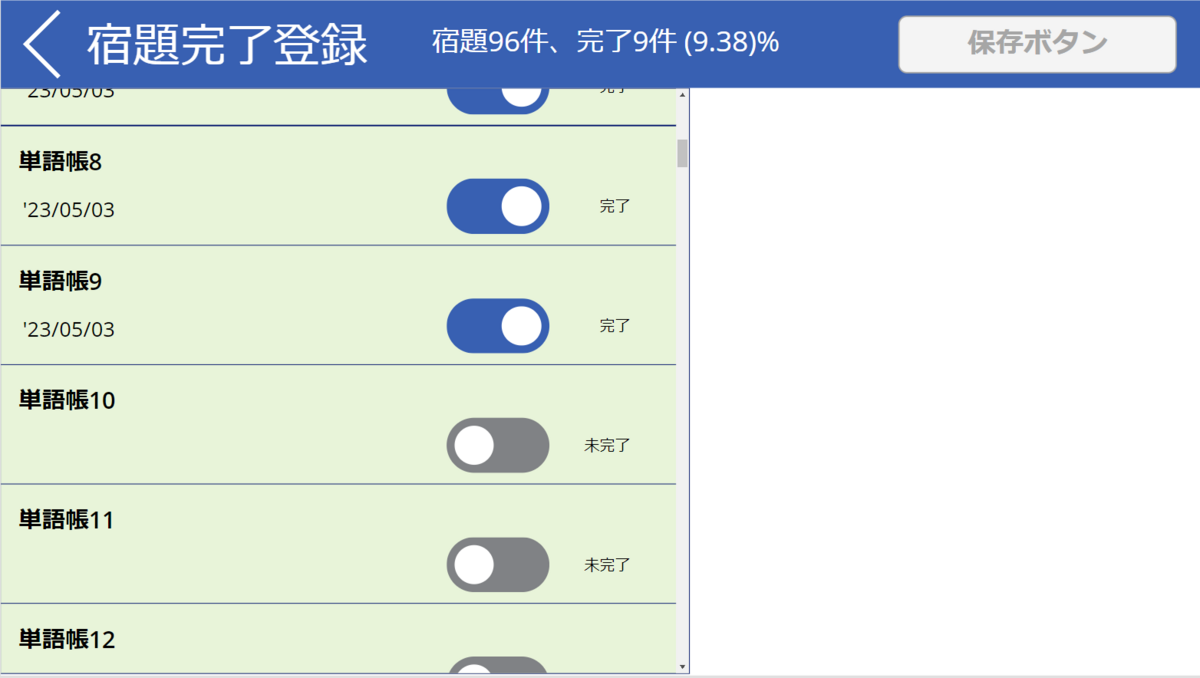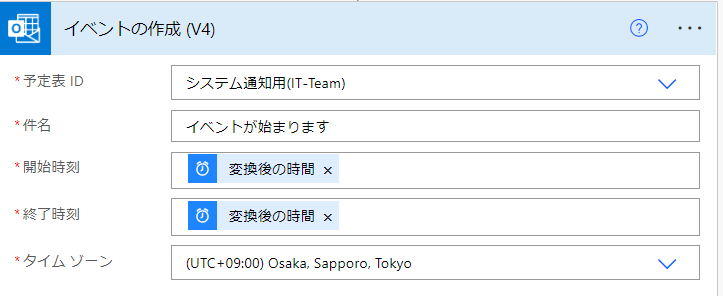備忘録
VSCodeのPasteImage拡張はMarkdownに画像を貼り付けられる拡張機能だ。
WSL2上のUbuntuにリモート接続して開発するときに「There is not a image in clipboard.」となり動かない。
対応方法
最新のVScodeでは標準機能で画像をペーストできる。
初期設定では画像が同じフォルダに入ってしまうので、
Settings.jsonを編集して以下の設定を追加する。
"markdown.copyFiles.destination": { "*": "images/${documentBaseName}/" }
すると、imagesフォルダの下、かつファイル名フォルダの下に保存される。